Se você trabalha com manutenção de computadores, você sabe o trabalho que dá ficar baixando a versão atualizada dos programas para instalar a versão mais atual dos programas nos computadores dos clientes.
Para facilitar essa tarefa, você pode usar o Ketarin, uma ferramenta gratuita que atualiza automaticamente o arquivo de instalação dos programas para que você tenha sempre o instalador mais recente do programas.
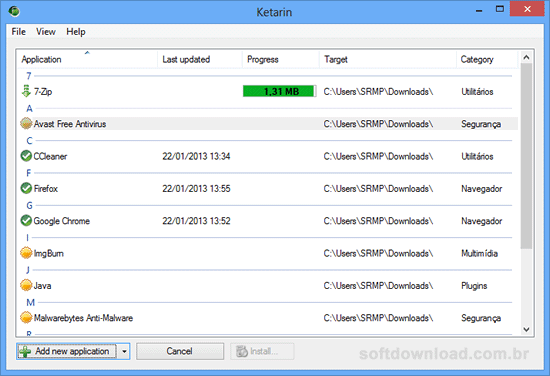
Ao contrário de outros programas, o Ketarin não foi feito para manter programas instalados no computador atualizados, mas sim para manter o instalador dos programas atualizados para você levar em seu pendrive.
O funcionamento do Ketarin é simples, basicamente, ele trabalha monitorando o conteúdo das páginas de download dos programas para detectar as versões e baixar automaticamente nova versões dos programas.
Apesar do conceito do programa ser simples, configurá-lo não é tão simples assim. O recomendado é ler o tutorial do Ketarin para aprender a configurá-lo corretamente e descobrir tudo o que ele pode fazer por você.
A forma mais fácil de adicionar programas manualmente é usar o “ID” do programa no site FileHippo, que é o nome do programa no endereço da página do FileHippo. Por exemplo, o ID do Chrome é google_chrome.
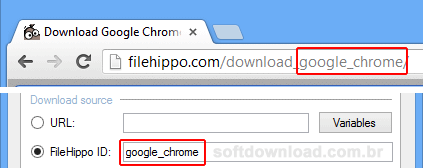
Outra forma de adicionar um programa é usar o endereço oficial de download do programa e usar variáveis para identificar a versão mais recente do programa. Parece complicado, mas não é. Veja o exemplo abaixo:
- No campo “URL”, informe a página de download do programa.
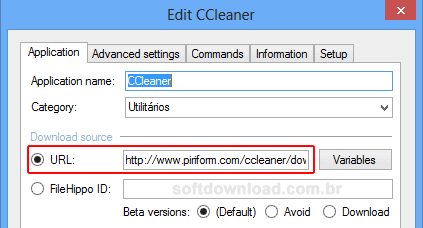
- Clique no botão “Variables”, depois no botão (+) e adicione a variável “version”.
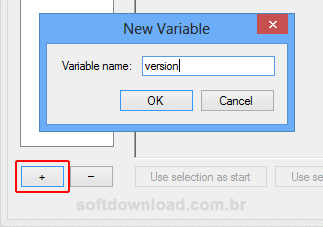
- Informe a página onde é possível identificar a versão do programa e clique em “Load”.
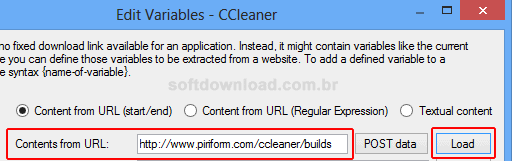
- Marque no código da página os ponto inicial e final onde está a versão do programa.
Para isso, selecione o texto antes do local onde aparece a versão do programa e clique no botão “Selected as start”, e depois selecione o texto exibido após a versão do programa e clique no botão “Selected as end”.
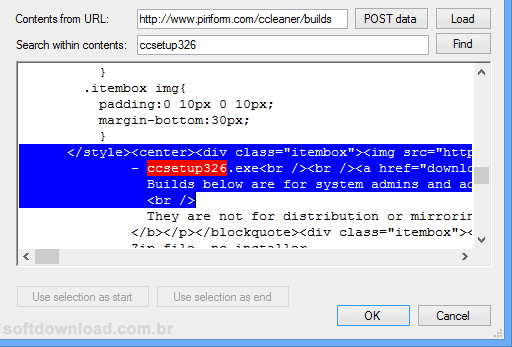
De volta a tela de configuração do programa preencha os outros campos, como o nome do aplicativo, uma categoria, e selecione a pasta onde o arquivo de instalação do programa deve ser salvo depois de baixado.
Pronto, o programa está configurado, agora o Ketarin pode verificar a versão atual do programa, comparar com a versão existente na pasta configurada em seu computador ou pendrive e baixá-la, se for necessário.
Após adicionar os programas que deseja monitorar, você pode apenas procurar por atualizações, procurar e baixar as atualizações ou então, procurar e baixar as atualizações e instalar os programas no computador.
Em resumo, a configuração dos programas no Kentarin pode ser complicada as vezes, mas com um pouco de trabalho é possível configurar todos os programas e manter os seus arquivos de instalação atualizados.
Antes de começar a usar o Ketarin, é recomendável que você leia seu tutorial. Você também pode baixar a base de dados demo e copiá-la para a pasta do Kentarin para verificar a configuração de alguns programas.
No geral, Kentarin é uma ferramenta que pode ser útil para técnicos de informática e administradores, uma vez que você pode manter uma pasta no computador e no pendrive com arquivos de instalação atualizados.
Compatível com todas as versões do Windows.

Olá! Prazer em conhecê-lo(a)! Sou o fundador dos sites SoftDownload, TopFreewares e SuperTutoriais. Trabalho há duas décadas com tecnologia e criei esses sites com um objetivo simples: ajudar as pessoas a resolverem problemas e também para apresentar opções gratuitas para você usar no PC e no smartphone. Fique à vontade para explorar e aproveitar o site! Se precisar de qualquer ajuda, é só chamar!
